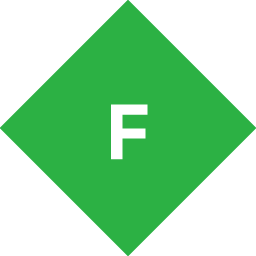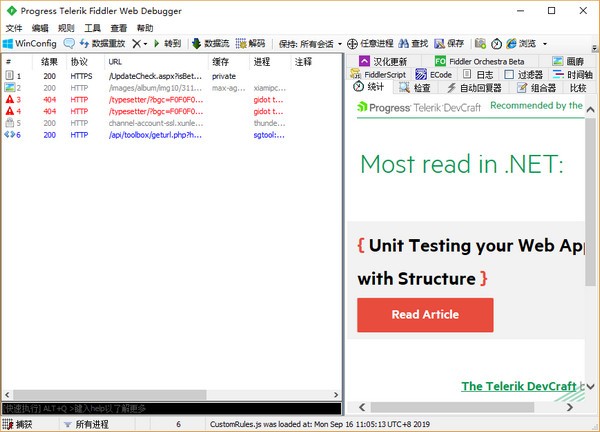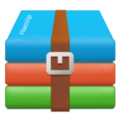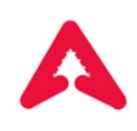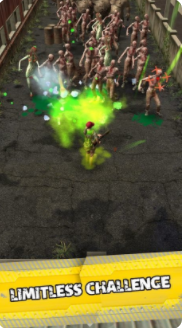软件介绍
Fiddler是一款常用的网络调试工具,主要用于捕获、分析和修改网络流量,可以帮助开发人员、测试人员和网络管理员监视和调试网络应用程序的通信过程。Fiddler可以捕获计算机上的所有网络流量,用户可以查看请求和响应的详细信息,包括头部信息、内容和时间线等,以便分析和排查问题,允许用户修改请求和响应的内容,并观察修改后的结果。
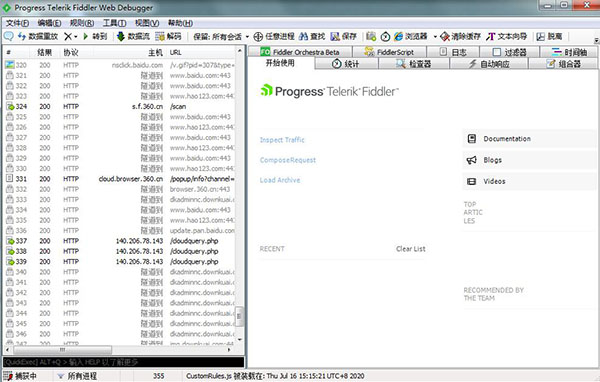
软件特色
1、完整提供 http 通讯情况和信息。2、提供了一个用户友好的格式。
3、能够记录并检查所有你的电脑和互联网之间的 http 通讯。
4、设置断点,查看Fiddle 所有的“进出”的数据。
5、比其他的网络调试器要更加简单。
6、灵活性非常棒,可以支持众多的http调试任务。
7、包含了一个强大的基于事件脚本的子系统。
8、能够使用.net框架语言扩展。
软件亮点
1、支持断点调试技术,当你在软件的菜单—rules—automatic breakpoints选项选择before request,或者当这些请求或响应属性能够跟目标的标准相匹配,测试版就能够暂停Http通讯,并且允许修改请求和响应。这种功能对于安全测试是非常有用的,当然也可以用来做一般的功能测试,因为所有的代码路径都可以用来演习。2、通过显示所有的Http通讯,可以轻松地演示哪些用来生成一个页面,通过统计页面(就是左边的那个大框)用户可以很轻松地使用多选,来得到一个WEB页面的“总重量”(页面文件以及相关js,css等)你也可以很轻松地看到你请求的某个页面,总共被请求了多少次,以及多少字节被转化了。
3、用户可以加入一个Inspector插件对象,来使用.net下的任何语言来编写Fiddler扩展。RequestInspectors 和 ResponseInspectors提供一个格式规范的,或者是被指定的(用户自定义)Http请求和响应视图。
4、另外,通过暴露HTTP头,用户可以看见哪些页面被允许在客户端或者是代理端进行缓存。如果要是一个响应没有包含Cache-Control 头,那么他就不会被缓存在客户端。
Fiddler5打开方法
1、在本站下载压缩包后解压压缩包;2、双击打开Fiddler5文件夹;
3、找到Fiddler.exe应用程序直接双击运行,无需安装,打开即可使用;
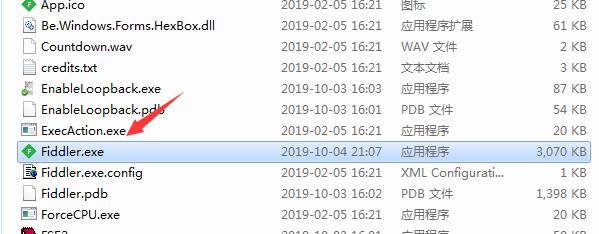
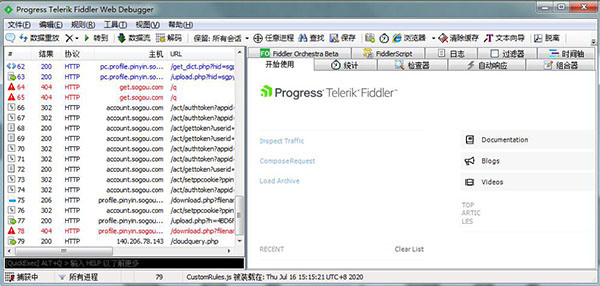
功能介绍
1、Web会话操作轻松编辑Web会话:只需设置一个断点即可暂停会话处理并允许更改请求/响应。撰写您自己的HTTP请求并运行它们。
2、性能测试
提琴手可以让您一目了然地看到“总页重”,HTTP缓存和压缩。用“标记任何大于25kb的未压缩响应”等规则隔离性能瓶颈。
3、可定制的免费工具
受益于丰富的可扩展性模型,从简单的FiddlerScript到可以使用任何.NET语言开发的强大扩展。
4、安全测试
解密HTTPS流量并使用中间人解密技术显示和修改Web应用程序请求。配置解密所有流量,或仅解密特定会话。
5、HTTP / HTTPS流量记录
记录您的计算机和Internet之间的所有HTTP(S)流量。调试几乎所有支持代理的应用程序(IE,Chrome,Safari,Firefox,Opera等)的流量。
6、Web调试
调试来自PC,Mac或Linux系统和移动(iOS和Android)设备的流量。确保在客户端和服务器之间传输正确的Cookie,标题和缓存指令。支持任何框架,包括.NET,Java,Ruby等。
Fiddler5使用教程
【怎么抓包?】1、开发之后默认情况下就是抓包状态,可以查看界面左下角显示capturing,如果没有显示,单击此处可以开始抓包。
2、如果访问的网站是https网站,则需要通过Tools - Fiddler Options - Https - Decrypt Http Traffic来设置将https解密。
3、通过浏览器发送请求。(在windows平台上此处并不限于浏览器,只要程序是通过winhttp或者wininet发送请求都可以被监测到)
4、在收到回复后查看抓包内容。
【如何进行关键字查找?】
1、通过Ctr+F调出查找对话框,在全局查找关键字。
2、在选中特定请求之后可以在Inspecters - Raw中分别在特定的请求或回复中查找内容。
3、如果回复被压缩过,通过单击提示按钮可以将内容解压缩。
Fiddler怎么安装证书
1、首先确保安装的Fiddler是较新的版本,比较老的版本可能会出现安装不上fiddler证书生成器的问题。
2、关闭Fiddler。
3、下载并安装Fiddler证书生成器。(注:Fiddler证书生成器只能在Vista以上系统运行)
下载地址:http://www.telerik.com/docs/default-source/fiddler/addons/fiddlercertmaker.exe?sfvrsn=2
4、打开Fiddler,点击工具栏中的Tools——>FiddlerOptions…
5、切换到HTTPS选项卡,勾选CaptureHTTPSCONNECTs,勾选DecryptHTTPStrafic,会弹出安装证书的提示。一路点是或确定安装即可。
6、重启fiddler,依然停留在HTTPS选项卡,点击右侧Actions,能看一个下拉菜单,点击ExportRootCertificatetoDesktop,此时证书会生成到桌面上,名为FiddlerRoot.cer,点OK保存
7、导入证书进行安装